Giáo án Tin học 10: Một số chức năng khác
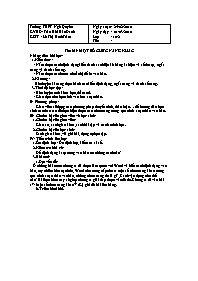
Tên bài: MỘT SỐ CHỨC NĂNG KHÁC
I/ Mục tiêu bài học:
1.Kiến thức:
- Nắm được cách định dạng kiểu danh sách liệt kê bằng kí hiệu và số thứ tự, ngắt trang và đánh số trang.
- Nắm được các bước chuẩn bị để in văn bản.
2.Kĩ năng:
Rèn luyện kĩ năng thực hành các kiểu định dạng, ngắt trang và đánh số trang.
3.Thái độ học tập:
- Rèn luyện tính khoa học, thẩm mĩ.
- Giáo dục cho học sinh văn hóa soạn thảo.
II/ Phương pháp:
Giáo viên sử dụng các phương pháp thuyết trình, thảo luận để hướng dẫn học sinh các thao tác để thực hiện được các chức năng trong quá trình soạn thảo văn bản.
Bạn đang xem tài liệu "Giáo án Tin học 10: Một số chức năng khác", để tải tài liệu gốc về máy bạn click vào nút DOWNLOAD ở trên
Trường THPT Ngô Quyền GVHD: Trần Bùi Bảo Oanh GSTT : Lê Thị Bích Trâm Ngày soạn : 24/02/2010 Ngày dạy : 01/03/2010 Lớp : 10/2 Tiết : Tên bài: MỘT SỐ CHỨC NĂNG KHÁC I/ Mục tiêu bài học: 1.Kiến thức: - Nắm được cách định dạng kiểu danh sách liệt kê bằng kí hiệu và số thứ tự, ngắt trang và đánh số trang. - Nắm được các bước chuẩn bị để in văn bản. 2.Kĩ năng: Rèn luyện kĩ năng thực hành các kiểu định dạng, ngắt trang và đánh số trang. 3.Thái độ học tập: - Rèn luyện tính khoa học, thẩm mĩ. - Giáo dục cho học sinh văn hóa soạn thảo. II/ Phương pháp: Giáo viên sử dụng các phương pháp thuyết trình, thảo luận để hướng dẫn học sinh các thao tác để thực hiện được các chức năng trong quá trình soạn thảo văn bản. III/ Chuẩn bị của giáo viên và học sinh: 1.Chuẩn bị của giáo viên: Giáo án, sách giáo khoa, sách bài tập và tranh minh họa. 2.Chuẩn bị của học sinh: Sách giáo khoa, vở ghi bài, dụng cụ học tập. IV/ Tiến trình lên lớp: 1.Ổn định lớp: Ổn định lớp, kiểm tra sĩ số. 2.Kiểm tra bài cũ: Để định dạng kí tự trong văn bản có những cách nào? 3.Bài mới: a.Đặt vấn đề: Ở những bài trước chúng ta đã được làm quen với Word và biết cách định dạng văn bản, tuy nhiên bên cạnh đó, Word còn cung cấp cho ta một số chức năng khác trong quá trình soạn thảo văn bản, những chức năng đó là gì? Cách vận dụng như thế nào?Bài học hôm nay sẽ giúp chúng ta giải đáp được vấn đề đó.Chúng ta đi vào bài 17: Một số chức năng khácà (G) ghi đề bài lên bảng. b.Triển khai bài. Hoạt động của giáo viên Hoạt động của học sinh Nội dung ghi bảng Hoạt động 1:ĐỊNH DẠNG KIỂU DANH SÁCH - Mời 1 bạn liệt kê cho cô công việc em làm trong ngay hôm nay? -(G) liệt kê câu trả lời của (H) lên bảng phần nháp(liệt kê kiểu kí hiệu) -(G) mời thêm 1 (H) nữa. -(G) liệt kê câu trả lời của (H) 2 (liệt kê theo kiểu số) -(G) giới thiệu đây là kiểu liệt kê dạng danh sách(kí hiệu và số) Vậy để định dạng kiểu danh sách ta làm thế nào? -(G) vừa giảng vừa ghi bài. -Nếu muốn chèn kiểu Bullets và Numbering không có trong hộp thoại thì làm thế nào? -Để bỏ định dạng kiểu danh sách thì làm thế nào? -(H) trả lời: đi học, làm việc nhà, đi học thêm, học bài ở nhà -(H) trả lời: -(H) nghe giảng (H) nghe giảng và ghi bài -Kích vào Customize rồi chọn kiểu -Chọn văn bản đó rồi nháy nút lệnh tương ứng 1. Định dạng kiểu danh sách Cách 1: -Vào Format / chọn Bullets and Numbering, xuất hiện hộp thoại -Chọn kiểu / kích OK Cách 2:Sử dụng nút lệnh Bullets()và Numbering( ) Chú ý: -Nếu muốn chèn kiểu Bullets và Numbering không có trong hộp thoại thì kích vào Customize rồi chọn kiểu. - Để bỏ định dạng kiểu danh sách thì ta chọn văn bản đó rồi nháy nút lệnh tương ứng Hoạt động 2:NGẮT TRANG VÀ ĐÁNH SỐ TRANG -(G) vào bài:khi soạn thảo văn bản,Word tự động xuống dòng,tuy nhiên trong 1 số trường hợp mình muốn chủ động ngắt trang.Đó là những trường hợp nào? -Vậy chúng ta thao tác như thế nào để thực hiện việc ngắt trang? -(G)nhận xét và ghi bảng -(G) dẫn dắt: Nếu văn bản có nhiều trang thì ta nên để Word tự động đánh số trang để tiện việc theo dõi, xem xét. -Em nào biết chúng ta cần thao tác như thế nào? -(G) nhận xét và ghi bài -(G) treo bảng và giảng cho (H) -(G) hỏi (H) 1 số vị trí của số trang để học sinh trả lời(ví dụ muốn số trang nằm ở trên cùng góc phải thì làm thế nào?...) -Muốn chuyển toàn bộ bảng sang trang mới -Chuyển tiêu đề sang trang mới -(H) trả lời -(H) chú ý nghe giảng -(H) trả lời -Ở Position:chọn Top of Page -Ở Alignment:chon Right 2.Ngắt trang và đánh số trang: a.Ngắt trang: -Đặt con trỏ ở vị trí muốn ngắt trang -Vào Insert/chọn Break sẽ xuất hiện hộp thoại -Tick vào Page break, kích OK. b.Đánh số trang: -Vào Insert/ chọn Page Numbers. -Chọn vị trí ở Position -Chọn căn lề ở Alignment -Chọn hoặc bỏ chọn ở show number on first page -Kích Ok Hoạt động 3:IN VĂN BẢN -(G) dẫn dắt:Sau khi hoàn tất việc soạn thảo văn bản,ta phải tiến hành in văn bản, nhưng trước khi in ta cần xem văn bản -Vì sao việc xem văn bản trước khi in là cần thiết? -Vậy muốn xem trước khi in ta làm thế nào? -(G) nhận xét và ghi bảng -Sau khi xem xong muốn in văn bản ta cần thao tác như thế nào? -(G) nhận xét và ghi bài -(G) treo bảng và chỉ cho (H) về tác dụng của các nút -(G) yêu cầu (H) xem hình 66 trong SGK và hướng dẫn -Muốn in trang 1 đến trang 7 và trang 20 thì làm thế nào? -(H) nghe giảng -(H) trả lời nếu không xem thì khi in ra có khi không như mong muốn như các lề trang, việc bố trí nội dung, hình vẽ, việc ngắt trang -(H) suy nghĩ và trả lời -(H) ghi bài và nghe giảng -(H) trả lời Tại Pages gõ 1-7,20 3.In văn bản a.Xem trước khi in: -Cách 1:Chọn File/ chọn Print Preview -Cách 2:Nháy nút lệnh Print Preview() trên thanh công cụ chuẩn b.In văn bản: -Cách 1: Vào File/ chọn Print -Cách 2: Nhấn tổ hợp phím Ctrl+P -Cách 3:Nháy chuột vào biểu tượng() trên thanh công cụ V/ Củng cố, dặn dò: -Yêu cầu (H) nhắc lại các thao tác vừa được học -(H) về nhà thực hành thêm trên máy VI/Rút kinh nghiệm: Duyệt GVHD duyệt GSTT
Tài liệu đính kèm:
 giao an Tin 10 Mot so chuc nang khac.doc
giao an Tin 10 Mot so chuc nang khac.doc





